iPhone voi kääntää keskustelut automaattisesti ilman, että sinun tarvitsee koskettaa näyttöä jokaisen lauseen jälkeen. Näin voit kääntää keskustelut automaattisesti iPhonessa .

Ymmärrä vieraita kieliä helposti iPhonen automaattisen käännösominaisuuden ansiosta
App Translate - Applen laitteisiin sisäänrakennettu käännöstyökalu, jossa on uusi Automaattinen käännös -ominaisuus, joka tukee iOS 15:tä ja uudempaa. Tämän aliarvioidun sovelluksen avulla voit nyt keskustella ulkomaalaisten kanssa mukavasti kääntämällä keskusteluja reaaliajassa. Näin voit ottaa automaattisen käännöksen käyttöön iPhonessa .
Kuinka ottaa automaattinen keskustelun kääntäminen käyttöön iPhonessa
On tärkeää huomata, että iPhonessa on puhekäännösominaisuudet iOS 14:stä. Joten jos et ole päivittänyt käyttöjärjestelmää, voit silti käyttää käännössovellusta iPhonessasi.
Ainoa mitä sinun tarvitsee tehdä kääntääksesi iPhonessa, on siirtyä Kääntäjä - sovelluksen keskustelutilaan ja napauttaa mikrofonipainiketta ennen puhumista. Tee sama, kun haluat kääntää puhujan sanat.
iPhonen käännösohjelmisto on kuitenkin muuttunut, kun iOS 15 julkaistiin. Laitteessa on nyt mahdollisuus kääntää keskustelut automaattisesti ilman, että käyttäjän tarvitsee koskettaa mikrofonipainiketta. Tämä tekee keskustelusta luonnollisemman, saumattoman ja mukavamman.
Jos haluat käyttää käännösominaisuutta suoraan iPhonen näytöllä, muista päivittää käyttöjärjestelmä iOS 15:een. Sitten voit aktivoida automaattisen käännöksen seuraavasti:
- Avaa Kääntäjä- sovellus .
- Napauta Keskustelu- välilehteä alanavigointipalkissa.
- Älä unohda valita kieltäsi ja kieltä, jolle haluat kääntää keskustelun.
- Kosketa kuvaketta
…> valitse Automaattinen käännös .
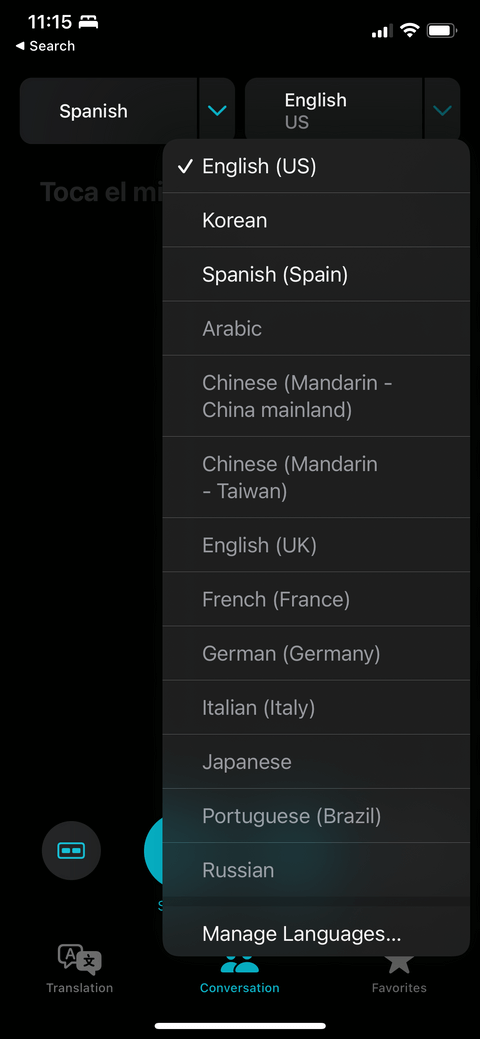
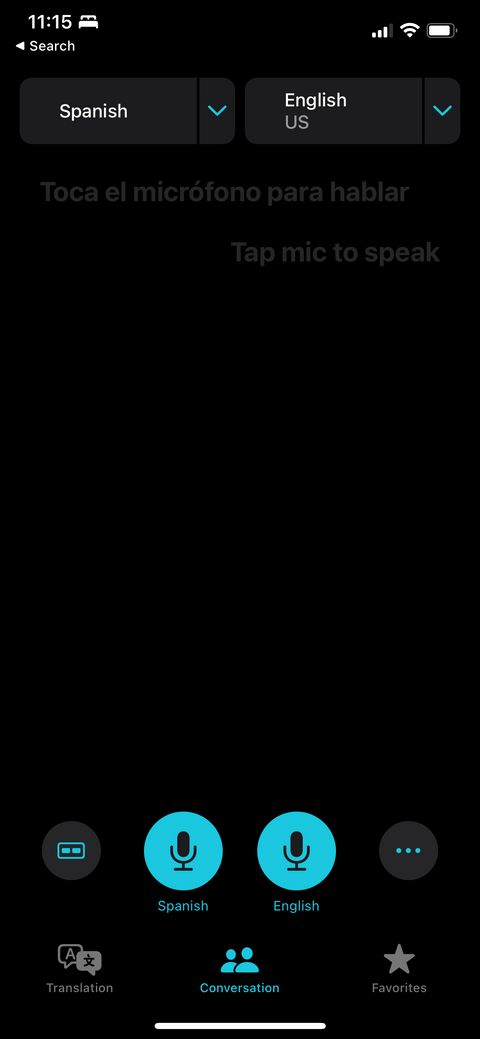
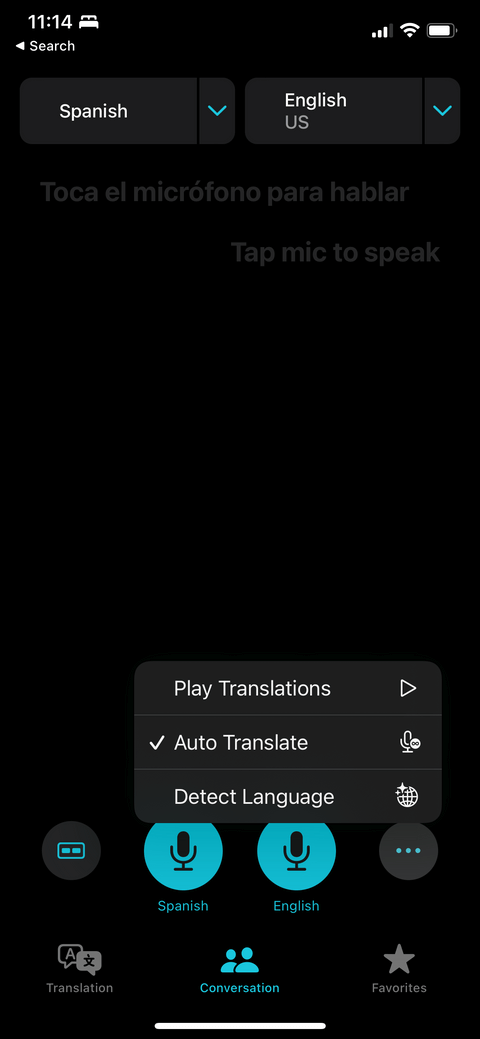
iPhonen live-käännösohjelmisto havaitsee automaattisesti puheen ja pysähtyy kääntääkseen keskustelun valitsemallesi kielelle reaaliajassa.
Kuinka ladata kieliä automaattista kääntämistä varten offline-tilassa
Tämä menetelmä on hyödyllinen, kun Internet-yhteys on katkennut tai hidas. Varmistaaksesi, että voit edelleen kääntää keskusteluja offline-tilassa, lataa suosikkikielesi kääntääksesi offline-tilassa iPhonessa:
- Avaa Asetukset > napauta Käännä .
- Napauta Ladatut kielet , valitse tarvitsemasi kielet ja napauta sitten niiden vieressä olevaa latauskuvaketta .
- Aktivoi On-Device Mode , jotta laite kääntää automaattisesti havaitut äänet ladatulla kielellä.
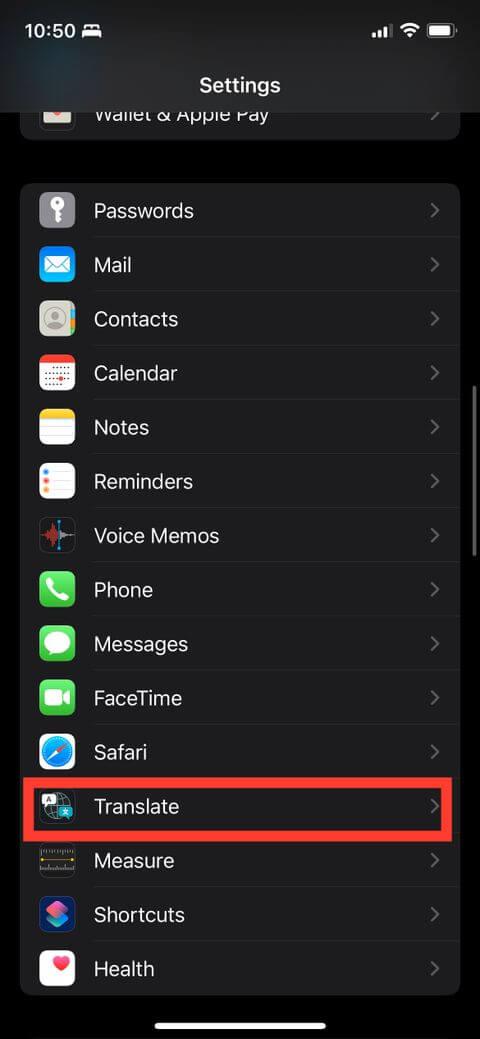
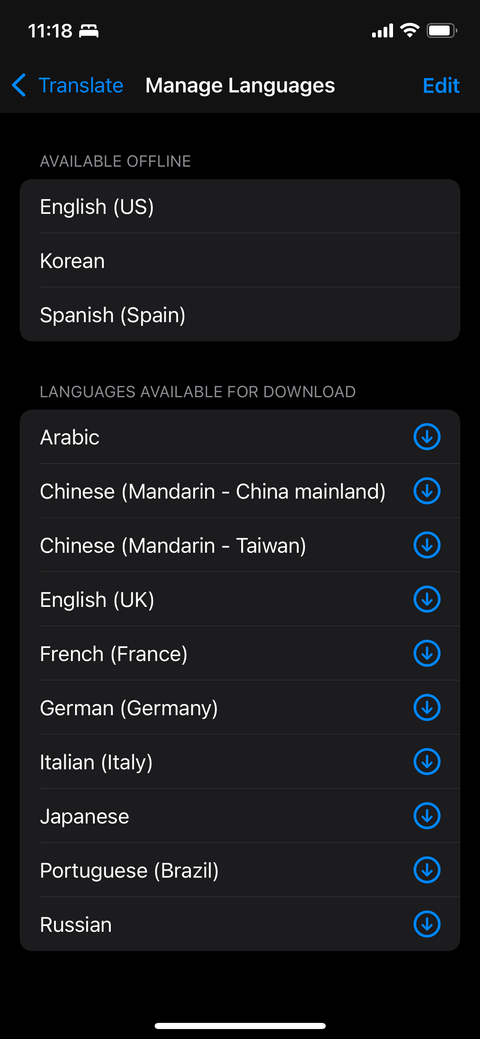
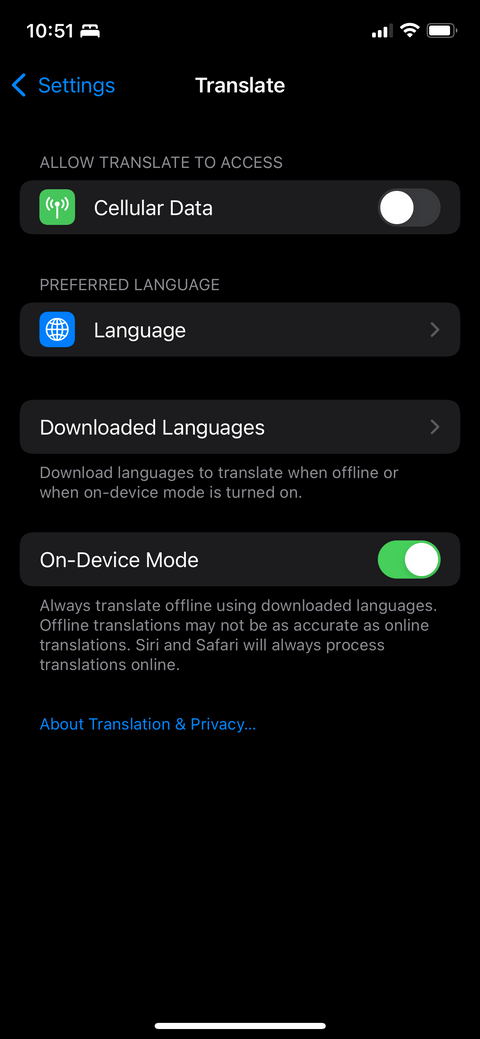
Huomaa, että offline-käännös ei välttämättä ole yhtä tarkka kuin silloin, kun Kääntäjä-sovellus on yhteydessä Internetiin.
Yllä kerrotaan, kuinka keskustelut voidaan kääntää automaattisesti iOS:ssä . Toivottavasti tämä artikkeli auttaa sinua käyttämään iPhonen käännössovellusta tehokkaammin.
![Xbox 360 -emulaattorit Windows PC:lle asennetaan vuonna 2022 – [10 PARHAAT POINTA] Xbox 360 -emulaattorit Windows PC:lle asennetaan vuonna 2022 – [10 PARHAAT POINTA]](https://img2.luckytemplates.com/resources1/images2/image-9170-0408151140240.png)

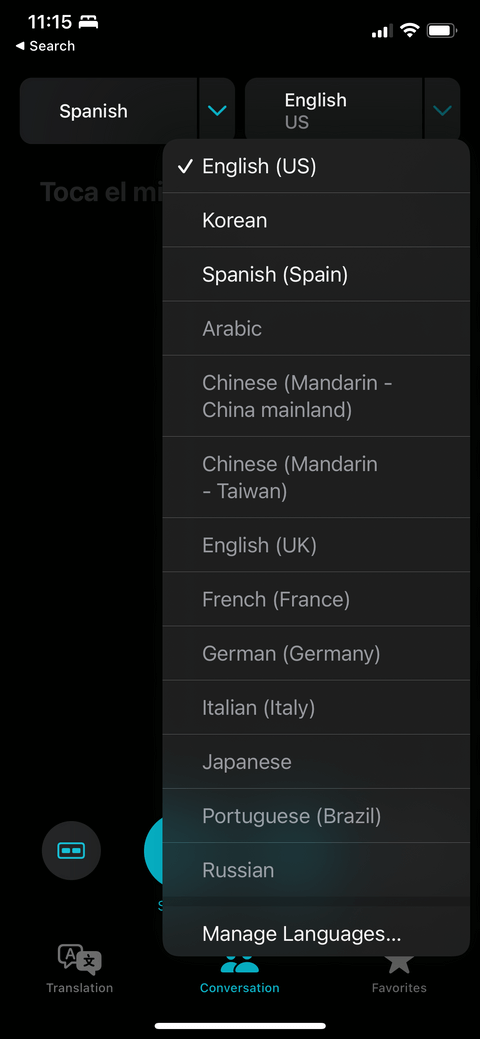
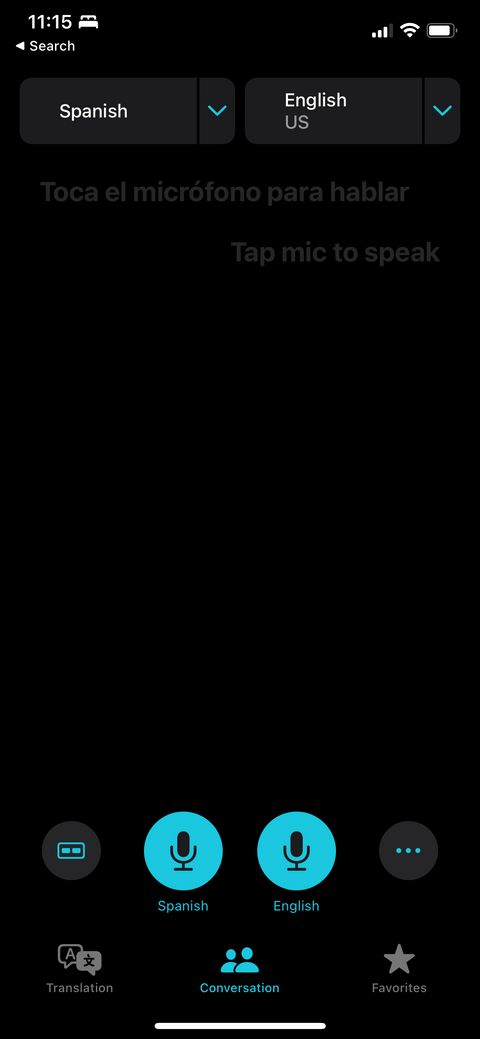
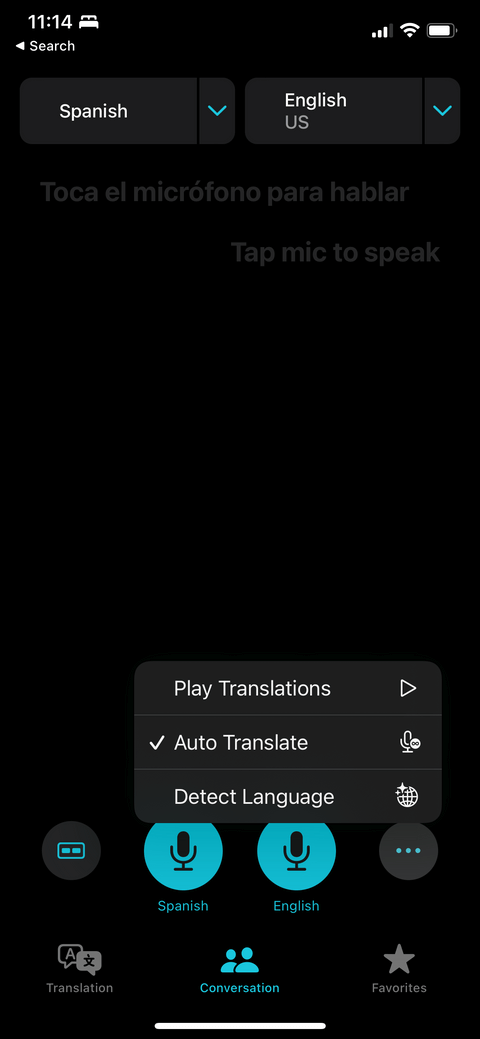
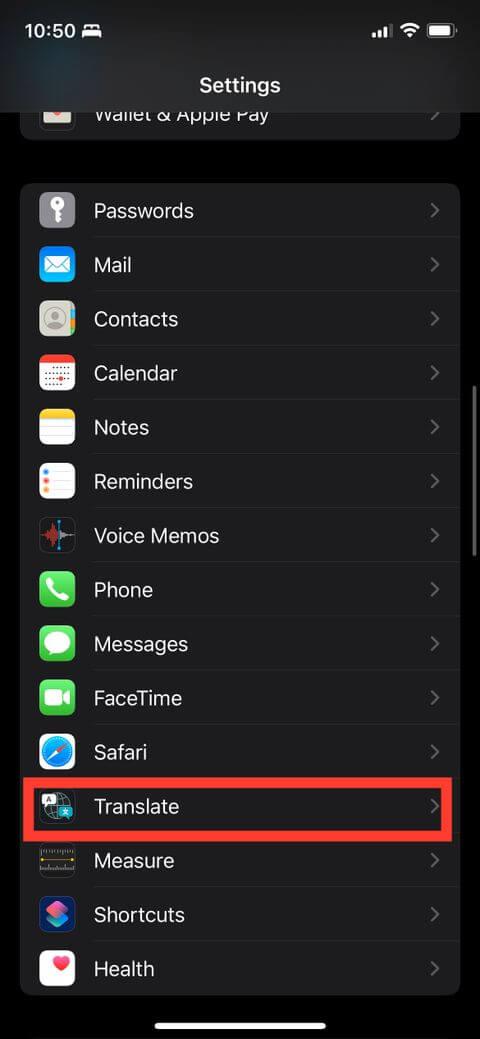
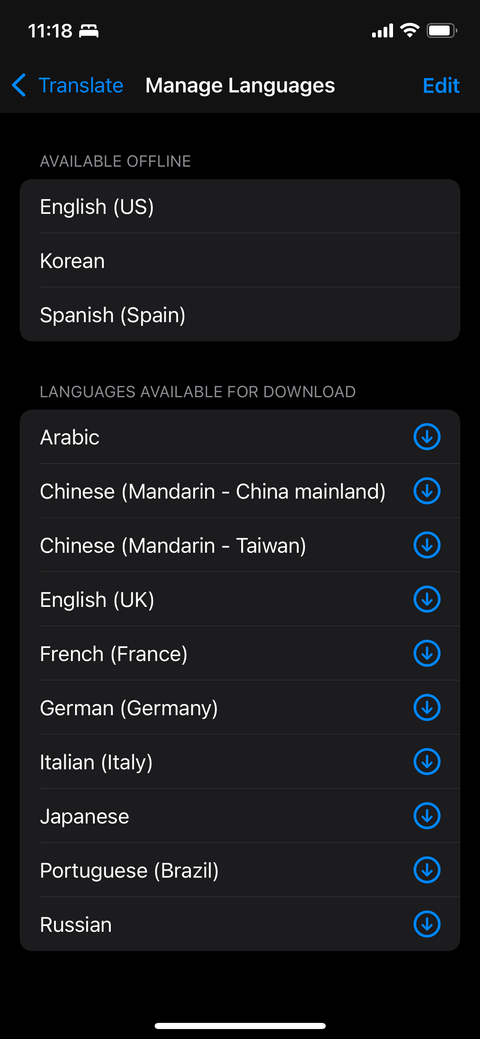
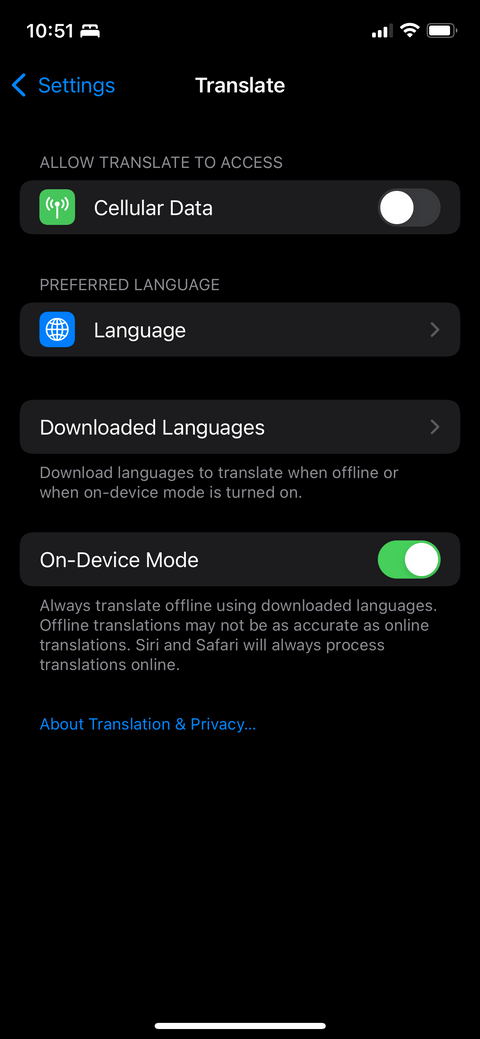
![[100 % ratkaistu] Kuinka korjata Error Printing -viesti Windows 10:ssä? [100 % ratkaistu] Kuinka korjata Error Printing -viesti Windows 10:ssä?](https://img2.luckytemplates.com/resources1/images2/image-9322-0408150406327.png)




![KORJAATTU: Tulostin on virhetilassa [HP, Canon, Epson, Zebra & Brother] KORJAATTU: Tulostin on virhetilassa [HP, Canon, Epson, Zebra & Brother]](https://img2.luckytemplates.com/resources1/images2/image-1874-0408150757336.png)

![Kuinka korjata Xbox-sovellus, joka ei avaudu Windows 10:ssä [PIKAOPAS] Kuinka korjata Xbox-sovellus, joka ei avaudu Windows 10:ssä [PIKAOPAS]](https://img2.luckytemplates.com/resources1/images2/image-7896-0408150400865.png)
